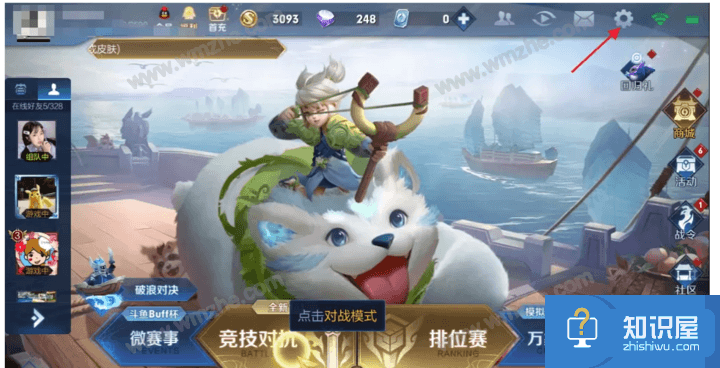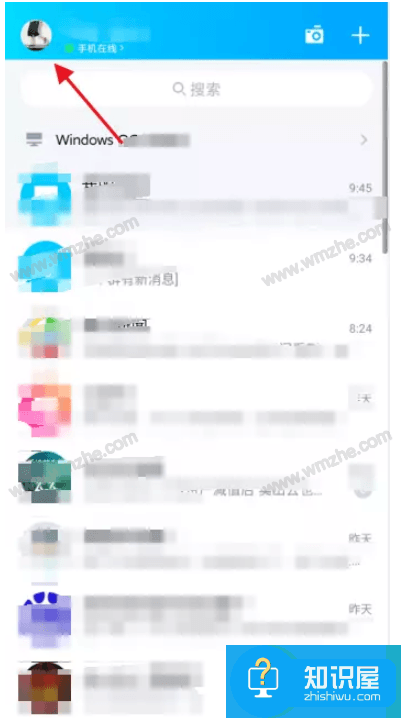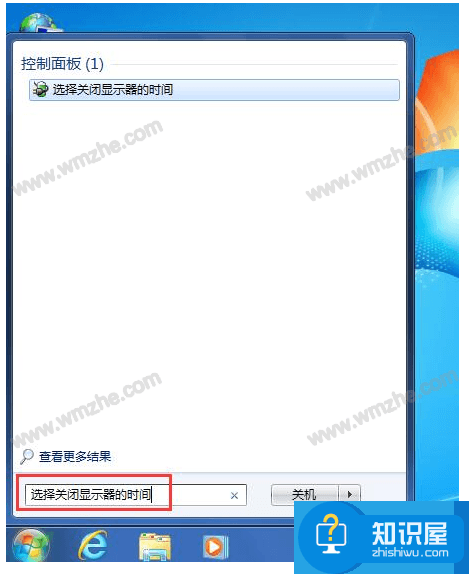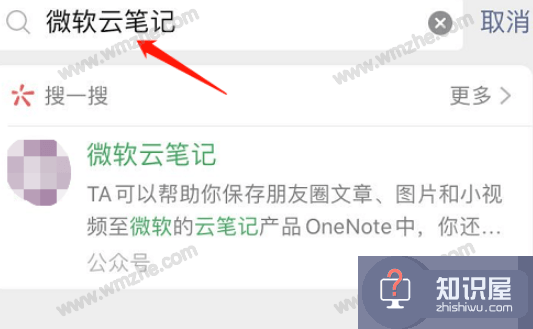电脑的锁屏密码如何设置?
发布时间:2016-08-02 12:09:31作者:知识屋
当我们在使用电脑的时候难免会遇到中途离开的情况,可能就是一小会,此时我们不想关机,也不想让别人在此期间操作我们的电脑,因此就需要为电脑添加一个密码使它处于锁屏状态,那么电脑的锁屏密码如何设置?下面小编就为大家详细介绍一下,来看看吧 电脑怎么设置密码,这个标题似乎太宽泛了,电脑需要设置的密码有很多,例如bios密码、开机密码、屏保密码、文件夹密码等等,今天主要和大家分享电脑的锁屏密码如何设置方法,来看看吧!

方法/步骤
1、首先,点击电脑左下角开始。
如图所示。

2、然后点击设置。
如图所示。

3、进入设置后,点击控制面板。
如图所示。

4、进入控制面板主界面,点击用户账户。
如图所示。

5、这时在弹出的对话框中选择你要进行密码设置的账户。
如图所示。

6、点击更改我的密码。
如图所示。

7、输入密码即可。
如图所示。

以上就是电脑的锁屏密码如何设置方法介绍,操作很简单的,大家学会了吗?希望这篇文章能对大家有所帮助!
(免责声明:文章内容如涉及作品内容、版权和其它问题,请及时与我们联系,我们将在第一时间删除内容,文章内容仅供参考)
相关知识
软件推荐
更多 >-
1
 一寸照片的尺寸是多少像素?一寸照片规格排版教程
一寸照片的尺寸是多少像素?一寸照片规格排版教程2016-05-30
-
2
新浪秒拍视频怎么下载?秒拍视频下载的方法教程
-
3
监控怎么安装?网络监控摄像头安装图文教程
-
4
电脑待机时间怎么设置 电脑没多久就进入待机状态
-
5
农行网银K宝密码忘了怎么办?农行网银K宝密码忘了的解决方法
-
6
手机淘宝怎么修改评价 手机淘宝修改评价方法
-
7
支付宝钱包、微信和手机QQ红包怎么用?为手机充话费、淘宝购物、买电影票
-
8
不认识的字怎么查,教你怎样查不认识的字
-
9
如何用QQ音乐下载歌到内存卡里面
-
10
2015年度哪款浏览器好用? 2015年上半年浏览器评测排行榜!